- Mnoho uživatelů si stěžuje, že se soubor Lightroom při pokusu o import do aplikace zdá být nepodporovaný nebo poškozený.
- Tento problém může někdy vyřešit přesunutí souboru do jiného umístění, například do kořenového adresáře.
- Chcete-li problém vyřešit, zkuste soubor přejmenovat nebo jej otevřít v jiné aplikaci a ověřit, že funguje.
- Pokud dostáváte Tento obrázek se zdá být poškozený v Lightroomu co nejdříve aktualizujte software na nejnovější verzi.
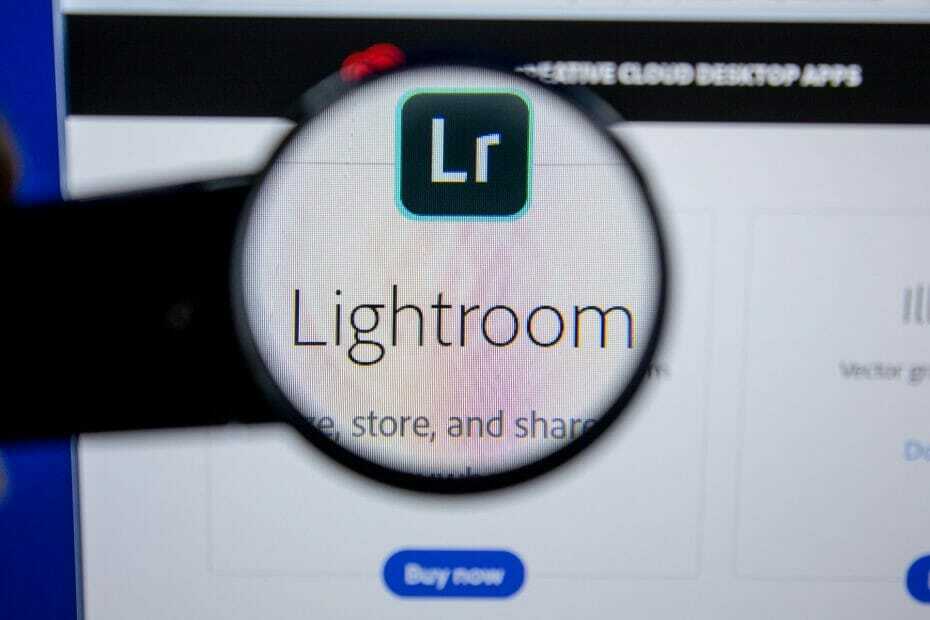
Tento software opraví běžné chyby počítače, ochrání vás před ztrátou souborů, malwarem, selháním hardwaru a optimalizuje váš počítač pro maximální výkon. Opravte problémy s počítačem a odstraňte viry nyní ve 3 snadných krocích:
- Stáhněte si Restoro PC Repair Tool který je dodáván s patentovanými technologiemi (patent k dispozici tady).
- Klepněte na Začni skenovat najít problémy se systémem Windows, které by mohly způsobovat problémy s počítačem.
- Klepněte na Opravit vše opravit problémy ovlivňující zabezpečení a výkon vašeho počítače
- Restoro byl stažen uživatelem 0 čtenáři tento měsíc.
Adobe Lightroom je součástí Adobe Creative Cloud a přichází s několika úžasnými funkcemi, jako je vytváření, úpravy a sdílení fotografií odkudkoli.
Uživatelé bohužel hlásí, že při pokusu o import různých formátů souborů (.CR2 - soubory Canon RAW, .TIF, .JPG nebo .PSD) v Adobe Lightroom, nebo při synchronizaci souborů LR se soubory pevného disku se jim zobrazuje chybová zpráva:
Soubor se zdá být nepodporovaný nebo poškozený
Dříve byl tento druh operace úspěšně proveden a k problému došlo bez varování na jejich zařízení, takže zůstaly stovky fotografií, které nelze přečíst.
Soubory lze navíc úspěšně číst a vidět v systému Windows 10 nebo jiných aplikacích, což zřejmě naznačuje, že problém nesouvisí s poškozeným souborem.
V tomto článku prozkoumáme, jak můžete snadno opravit chybovou zprávu, že soubor Lightroom se zdá být nepodporovaný nebo poškozený, takže pokračujte ve čtení.
Co dělat, když soubor Lightroom není podporován?
1. Ujistěte se, že máte nainstalovanou nejnovější verzi
Pokud se chystáte Soubor se zdá být nepodporovaný nebo poškozený chyba v Lightroomu, problém může být způsoben zastaralou verzí softwaru.
Nová verze Lightroom přináší podporu pro obrázky Apple ProRaw i nové fotoaparáty a objektivy. Můžete také vidět, které obrázky jsou upravovány díky filtru Upraveno.
Navíc přináší různé opravy chyb, takže pokud se chcete ujistit, že Lightroom na vašem PC funguje bez problémů, stáhněte si nejnovější verzi níže.

Adobe Lightroom
Adobe Lightroom je editor fotografií a organizátor pro fotografické nadšence a profesionály.
2. Přesuňte soubor na jiné místo
- Vyhledejte soubor, který vám dává toto chybové hlášení.
- Zkuste jej přesunout do jiného adresáře.
- Volitelný: Přesuňte soubor do kořenového adresáře, například C: nebo D: a zkuste jej odtud otevřít.
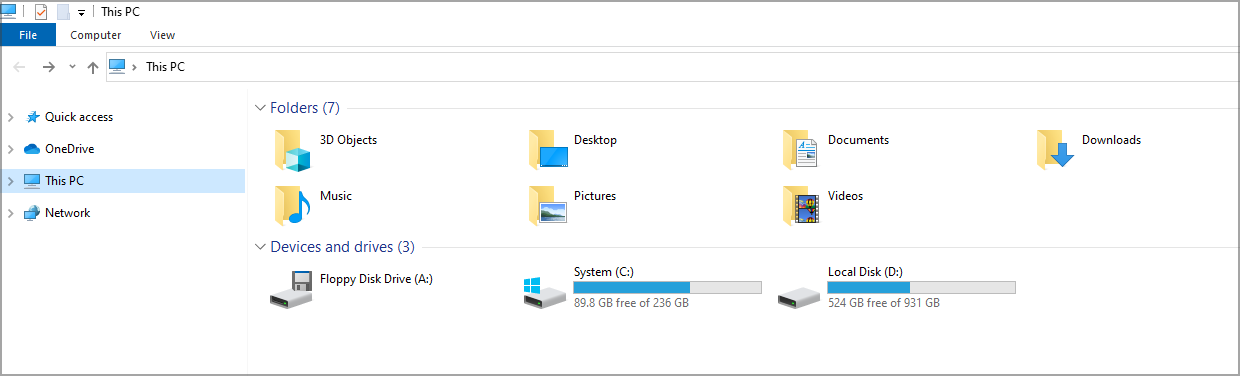
Spusťte skenování systému a objevte potenciální chyby

Stáhněte si Restoro
Nástroj pro opravu PC

Klepněte na Začni skenovat najít problémy se systémem Windows.

Klepněte na Opravit vše opravit problémy s patentovanými technologiemi.
Spusťte skenování počítače pomocí nástroje Restoro Repair Tool a vyhledejte chyby způsobující bezpečnostní problémy a zpomalení. Po dokončení skenování proces opravy nahradí poškozené soubory novými soubory a součástmi systému Windows.
Mnoho uživatelů uvedlo, že přesunutí souboru opravilo Soubor se zdá být nepodporovaný nebo poškozený chyba v Lightroomu, tak to určitě zkuste také.
3. Zkontrolujte název souboru
- Zkontrolujte název souboru, který vám dává tuto chybu.
- Pokud název obsahuje nějaké speciální znaky, klikněte pravým tlačítkem na soubor a vyberte Přejmenovat.
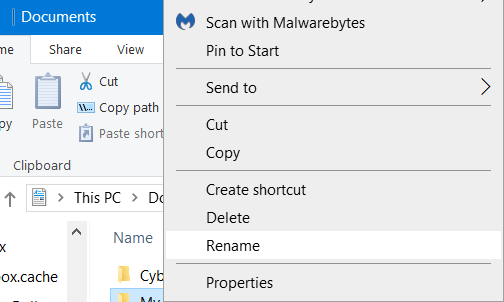
- Odeberte ze jména speciální znaky a zkontrolujte, zda to pomáhá.
Uživatelé uvedli, že to mohou způsobit speciální znaky, jako jsou lomítka a další symboly Soubor se zdá být nepodporovaný nebo poškozený chyba v Lightroomu, ale po přejmenování souboru by měl být problém vyřešen.
4. Otevřete soubor v jiné aplikaci a uložte jej
- Otevřete soubor v jakémkoli jiném editoru fotografií. Uživatelé navrhli použít Photoshop Elements, ale jakýkoli jiný editor by měl fungovat.
- Pokud je soubor úspěšně otevřen, uložte jej pod jiným názvem.
- Nyní to zkuste otevřít pomocí Lightroomu.
Toto je rychlé a jednoduché řešení. Několik uživatelů uvedlo, že tato metoda pro ně fungovala a pomohla s nepodporovanými a poškozenými soubory v Lightroomu, takže ji možná budete chtít vyzkoušet.
5. Přeinstalujte Adobe Lightroom
- lis Klávesa Windows + Izkratka otevřít Nastavení aplikace.
- Přejít na Aplikace sekce.

- Vybrat Lightroom a klikněte na Odinstalovat.

- Po odebrání aplikace si stáhněte a nainstalujte nejnovější verzi Lightroom.
Aby bylo toto řešení úspěšné, doporučujeme odebrat všechny soubory spojené s Lightroom a nejlepší způsob, jak toho dosáhnout, je použití specializovaného softwaru pro odinstalaci, jako je IObit Uninstaller.
⇒Získejte IObit Uninstaller
6. Naskenujte pevný disk
- Jít do tento počítač a vyhledejte jednotku, kam jste uložili obrázky.
- Klepněte na něj pravým tlačítkem a klepněte na Vlastnosti.
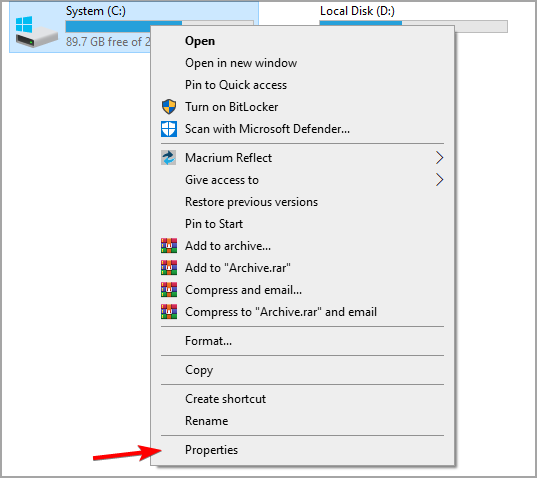
- Dále přejděte na Nástroje na kartě a v části Kontrola chyb klikněte na Šek.
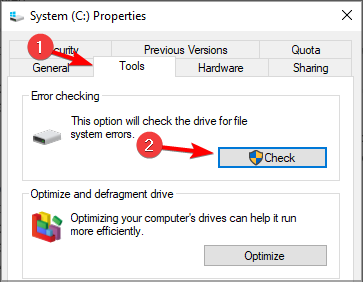
- Počkejte na dokončení procesu a restartujte zařízení.
S tímto posledním doporučením dospějeme k závěru, jak můžete vyřešit soubor Adobe Lightroom, který se jeví jako nepodporovaný nebo poškozený.
Pokud se chcete těmto problémům vyhnout a najít více možností, jak si vybrat, pokud jde o organizaci fotografií z fotoaparátu na PC, podívejte se na nejlepší software pro sdílení fotografií rovnou.
Které z prezentovaných řešení pro vás fungovalo nejlépe? Pokud máte další doporučení nebo návrhy, podělte se s námi v sekci komentáře níže.
 Stále máte problémy?Opravte je pomocí tohoto nástroje:
Stále máte problémy?Opravte je pomocí tohoto nástroje:
- Stáhněte si tento nástroj pro opravu PC hodnoceno skvěle na TrustPilot.com (stahování začíná na této stránce).
- Klepněte na Začni skenovat najít problémy se systémem Windows, které by mohly způsobovat problémy s počítačem.
- Klepněte na Opravit vše opravit problémy s patentovanými technologiemi (Exkluzivní sleva pro naše čtenáře).
Restoro byl stažen uživatelem 0 čtenáři tento měsíc.

![Dlaždice fotografií v systému Windows 10 zobrazující smazané fotografie [Expert Fix]](/f/597c668d5c95458716eee1be50c0ba40.jpg?width=300&height=460)
